关于WSL
什么是WSL
Windows Subsystem for Linux (WSL) is a feature of Windows that allows you to run a Linux environment on your Windows machine, without the need for a separate virtual machine or dual booting. WSL is designed to provide a seamless and productive experience for developers who want to use both Windows and Linux at the same time.
适用于 Linux 的 Windows 子系统 (WSL) 是 Windows 的一项功能,可用于在 Windows 计算机上运行 Linux 环境,而无需单独的虚拟机或双引导。 WSL 旨在为希望同时使用 Windows 和 Linux 的开发人员提供无缝高效的体验。1
为什么要使用WSL
WSL(Windows Subsystem for Linux)的主要优点包括:2
-
无缝的Windows与Linux集成:允许用户在Windows操作系统内直接运行Linux环境,无需重启或切换设备,实现了操作系统级别的融合。
-
直接访问Windows资源:WSL可以直接读写Windows文件系统中的文件,简化了文件共享流程,提高了工作效率。
-
硬件资源共享:能够访问Windows系统的硬件,如GPU,特别是通过NVIDIA提供的CUDA支持,为机器学习和深度学习任务提供便利。
-
性能优化与轻量化:相较于传统的虚拟机如VMware,WSL占用更少的系统资源,启动迅速,运行流畅,甚至在使用性能需求高的应用同时不影响其他任务。
-
VSCode完美集成:与Visual Studio Code深度整合,可通过WSL内的命令直接调用VSCode,并且VSCode众多插件对WSL提供良好支持,提升了开发体验。
-
剪贴板互通:Windows与WSL环境间的剪贴板共享功能,使得文本、代码等信息的复制粘贴操作无缝衔接。
-
文件与环境共享:WSL与Windows共享同一文件系统,便于跨系统项目管理和环境配置的统一,提升开发效率。
-
Docker集成:WSL2作为Docker Desktop的后端使用,为容器化开发提供了高效、低开销的解决方案。
使用WSL
准备工作
- 确保你的Windows版本在2004以上或者Windows113
同时按WIN+R键并输入winver并回车可在弹出窗口内看到Windows版本和版本号 - 在控制面板打开WSL功能
第一步:在Windows任务的栏搜索框内搜索控制面板并打开

第二步:将查看方式改为类别并点击程序(注意不是卸载程序!)
第三步:点击启用或关闭Windows功能找到Windows虚拟机监控程序平台、适用于Linux的Windows子系统、虚拟机平台勾选上并点击确定

第四步:等待系统完成更改并重启
第五步:点击链接https://aka.ms/wslstorepage跳转到微软商店WSL界面,将WSL更新至最新版,点击获取开始安装最新版本WSL。安装完成后可以点击的按钮会消失,那么此时在控制台(同时按住WIN+R并输入cmd或者powershell回车)查看wsl版本:输入wsl --version并回车,如果有以下信息输出,则安装WSL成功WSL 版本: 2.1.*** 内核版本: 5.15.*** WSLg 版本: 1.*** MSRDC 版本: 1.2.*** Direct3D 版本: 1.611.*** DXCore 版本: 10.0.*** Windows 版本: 10.0.***
WSL基本使用
- 安装WSL分发
-
- 控制台安装
- 查看在线WSL支持的Linux分发
打开控制台输入wsl --list --online或者wsl -l -o可以看到如下信息(左侧是使用wsl安装时使用的分发名,右侧是对应的Linux发行版及版本):以下是可安装的有效分发的列表。 使用 'wsl.exe --install <Distro>' 安装。 NAME FRIENDLY NAME Ubuntu Ubuntu Debian Debian GNU/Linux kali-linux Kali Linux Rolling Ubuntu-18.04 Ubuntu 18.04 LTS Ubuntu-20.04 Ubuntu 20.04 LTS Ubuntu-22.04 Ubuntu 22.04 LTS Ubuntu-24.04 Ubuntu 24.04 LTS OracleLinux_7_9 Oracle Linux 7.9 OracleLinux_8_7 Oracle Linux 8.7 OracleLinux_9_1 Oracle Linux 9.1 openSUSE-Leap-15.5 openSUSE Leap 15.5 SUSE-Linux-Enterprise-Server-15-SP4 SUSE Linux Enterprise Server 15 SP4 SUSE-Linux-Enterprise-15-SP5 SUSE Linux Enterprise 15 SP5 openSUSE-Tumbleweed openSUSE Tumbleweed - 安装Linux
在控制台输入wsl --install -d后面跟自己想要安装的Linux版本并回车就可以开始下载安装(直接输入wsl --install安装的是Ubuntu,对应Linux版本是Ubuntu 22.04.3 LTS),如wsl --install -d Ubuntu-22.04 - 设置Linux用户信息
当看到以下信息时证明你已经安装成功,接下来在根据提示完成Linux系统初始化(包括用户名设置,密码设置,openSUSE等系统可能还需要进行包管理与安装等,本文将以Ubuntu系统作为使用系统)即可<Your WSL Version> 已安装。 正在启动 <Your WSL Version>... Installing, this may take a few minutes... Please create a default UNIX user account. The username does not need to match your Windows username. For more information visit: https://aka.ms/wslusers ··· ····
-
- 微软应用商店安装
- 打开微软应用商店并搜索Linux即可看到诸多可供下载的Linux版本
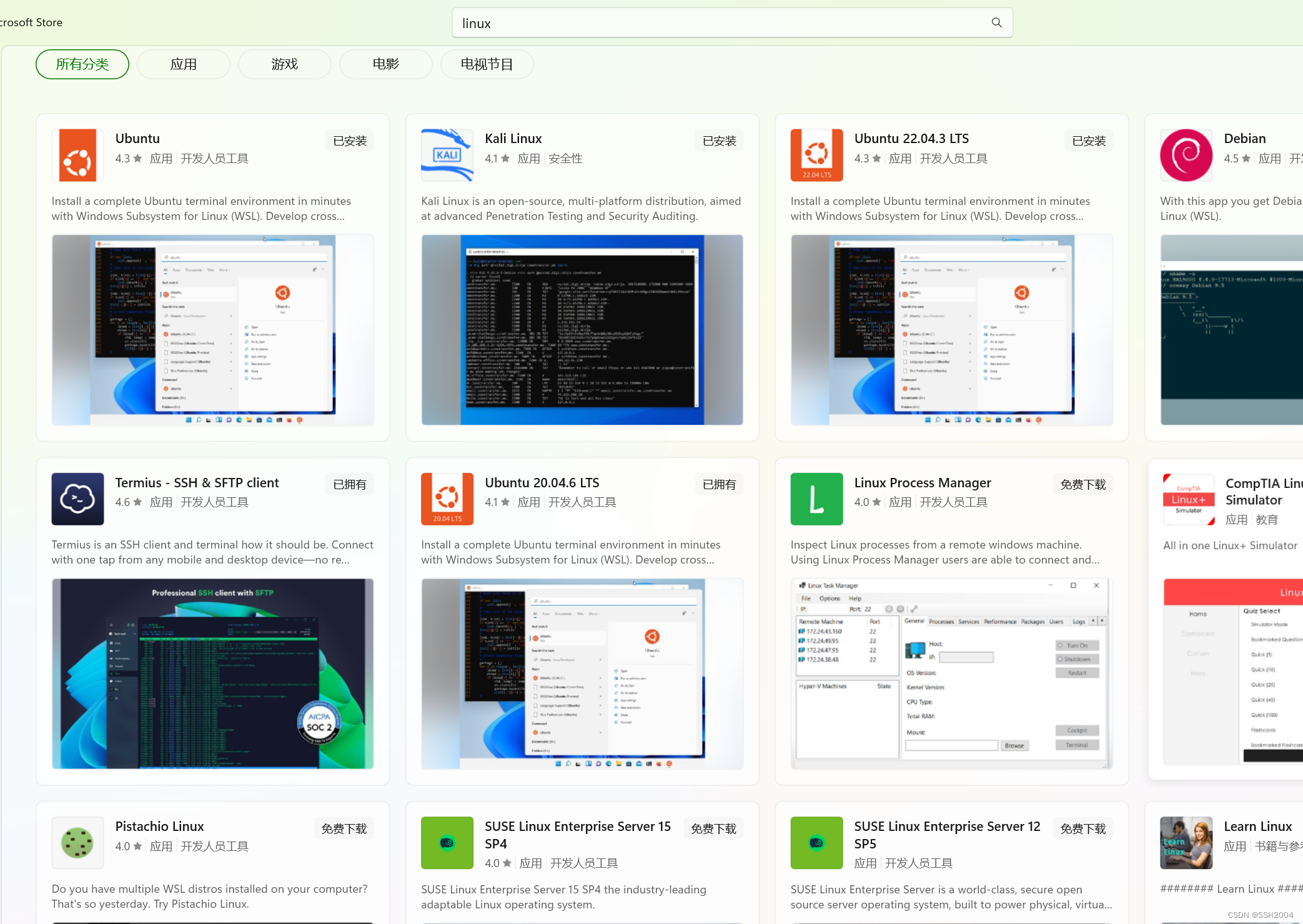
- 选择合适的版本,点击获取即可开始安装
- 安装完成后,开始菜单会显示安装好的WSL分发,点击即可进入,根据提示完成初始化即可完成安装
- 打开微软应用商店并搜索Linux即可看到诸多可供下载的Linux版本
- 微软应用商店安装
- 查看当前WSL版本
控制台输入以下命令即可查看
或wsl --versionwsl -v - 查看当前已安装的WSL分发
控制台输入以下命令即可查看
或wsl --listwsl -l - 卸载WSL已安装分发
控制台输入以下命令即可对已安装的分发(以Ubuntu为例)执行卸载并删除文件系统操作wsl --unregister Ubuntu - 运行指定的WSL分发(以
Ubuntu为例)wsl -d Ubuntu - 将指定的WSL分发设置为默认启动(在控制台直接输入
wsl运行启动的版本)(以Ubuntu为例)wsl --set-default Ubuntu
援引Microsoft官方文档和Microsoft官方中文文档中对WSL的定义 ↩︎
参考知乎文章[安利] WSL Linux 子系统,真香!完整实操 ↩︎
Microsoft官方文档中有关查看Windows当前版本的方法 ↩︎






















 968
968

 被折叠的 条评论
为什么被折叠?
被折叠的 条评论
为什么被折叠?








